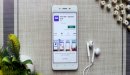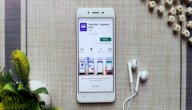محتويات
كيفية إرسال ملف عبر إيميل الجيميل
يُتيح موقع جيميل (Gmail) لمستخدميه إمكانيّة مشاركة الملفات عبر إيميله بخطوات بسيطة وبحجم يصل إلى 25 ميجابايت، أمّا في حال كان حجم الملف أكبر من ذلك، فيُمكن إرساله عبر الجوجل درايف، وفيما يلي طريقة إرسال ملف عبر الجيميل باستخدام الكمبيوتر أو الموبايل[١]:
إرسال ملف عبر الجيميل باستخدام الكمبيوتر
يُمكن إرسال ملف عبر الجيميل باستخدام متصفح الإنترنت من خلال اتّباع ما يلي:
- الذهاب إلى موقع الجيميل عبر أحد متصفحات الإنترنت.
- النقر على خيار إنشاء (Compose) لإنشاء رسالة جديدة.
- النقر على أيقونة إرفاق ملف (Attach Files) أسفل الشاشة.
- اختيار الملف المُراد تحميله من النافذة التي ظهرت.
- النقر على خيار فتح (Open) لتحميل الملف.
- النقر مُجددًا على خيار إرفاق ملف (Attach Files) لإضافة المزيد من الملفات.
إرسال ملف عبر الجيميل باستخدام الموبايل
يُمكن إرسال ملف عبر تطبيق الجيميل باستخدام الموبايل من خلال اتّباع ما يلي:
- فتح تطبيق الجيميل عبر المويايل.
- النقر على خيار إنشاء (Compose).
- النقر على خيار إرفاق (Attach).
- النقر على إرفاق ملف (Attach file) أو إدراج من الدرايف (Insert from Drive) لأجهزة الأندرويد.
- اختيار الملف المُراد إرساله بالنقر عليه.
كيفية إرسال ملف عبر إيميل الياهو
يُتيح موقع الياهو (Yahoo) لمستخدميه إمكانيّة إرسال الملفات التي يرغبون بمشاركتها عبر الإيميل والتي يُمكن إرسالها من خلال اتّباع الخطوات البسيطة الآتية[٢][٣]:
إرسال ملف عبر الياهو باستخدام الكمبيوتر
يُمكن إرسال الملفات عبر إيميل الياهو باستخدام متصفح الإنترنت من خلال اتّباع ما يلي:
- فتح إيميل الياهو عبر أحد متصفحات الإنترنت.
- النقر على خيار إنشاء (Compose) لإنشاء رسالة جديدة.
- النقر على أيقونة إرفاق ملف (Attach Files).
- اختيار الملف المُراد تحميله من النافذة التي ظهرت.
- النقر على خيار فتح (Open) لتحميل الملف.
إرسال ملف عبر الياهو باستخدام الموبايل
يُمكن إرسال الملفات عبر إيميل الياهو باستخدام الموبايل من خلال اتّباع ما يلي:
- فتح تطبيق إيميل الياهو عبر الموبايل.
- النقر على خيار إنشاء (Compose).
- النقر على أيقونة اختيار مُرفق (Attachment Picker).
- النقر على خيار ملف من هاتفك (Files on your device) لتحميل أحد الملفات بامتداد "PDFs, DOCs, TXTs".
- النقر على ملف واحد أو عدّة ملفات مُراد إرسالها لاختيارها.
- النقر على خيار تم (Done) لأجهزة الأيفون، أو إرفاق (Attach) لأجهزة الأندرويد.
كيفية إرسال ملف عبر إيميل الآوتلوك
يُتيح موقع الآوتلوك (Outlook) لمستخدميه إمكانيّة إرسال الملفات التي يرغبون بمشاركتها عبر الإيميل والتي يُمكن إرسالها من خلال اتّباع الخطوات البسيطة الآتية[٤][٥]:
إرسال ملف عبر الآوتلوك باستخدام الكمبيوتر
يُمكن إرسال ملف عبر الآوتوك باستخدام متصفح الإنترنت من خلال اتّباع ما يلي:
- فتح تطبيق الآوتلوك عبر جهاز الكمبيوتر؛ بالذهاب إلى كل التطبيقات (All Apps) من قائمة ابدأ (Start menu) لأجهزة الويندوز، أو ملف التطبيقات (Applications) لأجهزة الماك.
- النقر على خيار إيميل جديد (New E-mail) لإنشاء رسالة جديدة.
- إدخال عنوان الإيميل المُستقبل للملف في حقل إلى (To)، وعنوان المسج في حقل الموضوع (subject).
- النقر على أيقونة إرفاق ملف (Attach Files) أعلى الشاشة.
- اختيار الملف المُراد تحميله من النافذة التي ظهرت حسب مكان تخزينه.
- النقر على خيار تحميل (Insert) لتحميل الملف.
- النقر على أيقونة إرسال (Send) أعلى يسار الشاشة.
إرسال ملف عبر الآوتلوك باستخدام الموبايل
يُمكن إرسال ملف عبر الآوتوك باستخدام الموبايل من خلال اتّباع ما يلي:
- فتح تطبيق الآوتلوك عبر المويايل.
- اختيار إيميل جديد (new email)، أو الرد (reply) على إيميل سابق.
- النقر على خيار إرفاق ملف (Attach file).
- النقعر على خيار مشاهدة الجميع (See All).
- اختيار الملف المُراد إرساله.
- النقر على خيار (Insert OneDrive for Business Link).
تطبيقات تُسهّل إرسال الملفات كبيرة الحجم
تُوجد العديد من التطبيقات التي تُتيح لمُستخدميها إمكانيّة إرسال ملفات كبيرة الحجم، ومنها ما يلي[٦][٧]:
- تطبيق "Dropbox": من أكثر التطبيقات شهرةً، وهو تطبيق مجاني مُتاح لجميع المُستخدمين والأجهزة، ومنها: الأندرويد والأيفون والويندوز والماك، ويُمكن استخدامه لتحميل ملفات كبيرة الحجم يصل حجمها إلى 2 جيجابايت سواء أكانت صور أو فيديوهات أو مستندات، وغيرها.
- تطبيق "Sync": يُعدّ مناسبًا للأشخاص الذين يحتاجون لمشاركة أو حفظ ملفات في غايّة السريّة، لأنّه تطبيق يتمتّع بدرجة عاليّة جدًا من الخصوصيّة والتي قد تجعل استخدامه صعبًا قليلًا؛ إذ لا يُمكن فتح الملفات إلّا عبر الجهاز المنزلي، إضافةً إلى أنّه لا يُمكن مشاركتها عبر الإنترنت، إلّا عبر اقتران الجهازين معًا دون استخدام الإنترنت، إضافةً إلى ضرورة تحميل الشخص المُراد مشاركته هذه الملفات هذا التطبيق على جهازه أيضًا، ويُمكن استخدامه بعد دفع مبلغ مالي لمرّة واحدة والتمتّع بخدماته ومشاركة ملفات كبيرة لا حدود لحجمها.
- تطبيق "Pushbullet": يُعدّ من التطبيقات المجانيّة الُمستخدمة لمشاركة ملفات كبيرة الحجم والذي يُمكن تحميله على جميع أجهزة الموبايل والكمبيوتر، إضافةً إلى إمكانيّة استخدامه لإرسال الرسائل النصيّة والتحدّث إلى الأصدقاء ومشاركة الروابط وغيرها من الخدمات، ويُمكن للمستخدمين الإشتراك فيه بدفع مبلغ شهري للتمتّع بميّزات إضافيّة، ومنها: مشاركة ملفات كبيرة يصل حجمها إلى 1 جيجابايت، وزيادة المساحة التخزينيّة إلى 100 جيجابايت.
- تطبيق "Filemail": يعدّ تطبيق مجاني مُتاح لكافّة الأجهزة، ويُستخدم لمشاركة الملفات كبيرة الحجم سواء أكانت صور أو فيديوهات أو مستندات، ويُمكن إرسال ملفات يصل حجمها إلى 5 جيجابايت، كما أنّه تطبيق سهل الاستخدام ولا يحتاج مُستلمين تلك الملفات لتحميل هذا البرنامج للتمكّن من فتحها.
- ↑ "Send attachments with your Gmail message", support.google, Retrieved 21/1/2021. Edited.
- ↑ "Add attachments or stationery in the Yahoo Mail app", help.yahoo, Retrieved 21/1/2021. Edited.
- ↑ "Attach or share files and insert GIFs in Yahoo Mail", help.yahoo, Retrieved 21/1/2021. Edited.
- ↑ "Share files and photos", support.microsoft, Retrieved 21/1/2021. Edited.
- ↑ Nicole Levine (29/3/2019), "How to Send Email Attachments on PC or Mac", wikihow, Retrieved 21/1/2021. Edited.
- ↑ "Filemail - File Transfer To Send Large Files", play.google, Retrieved 21/1/2021. Edited.
- ↑ Sarah K. White (9/8/2016), "7 top apps for sharing large files", cio, Retrieved 21/1/2021. Edited.